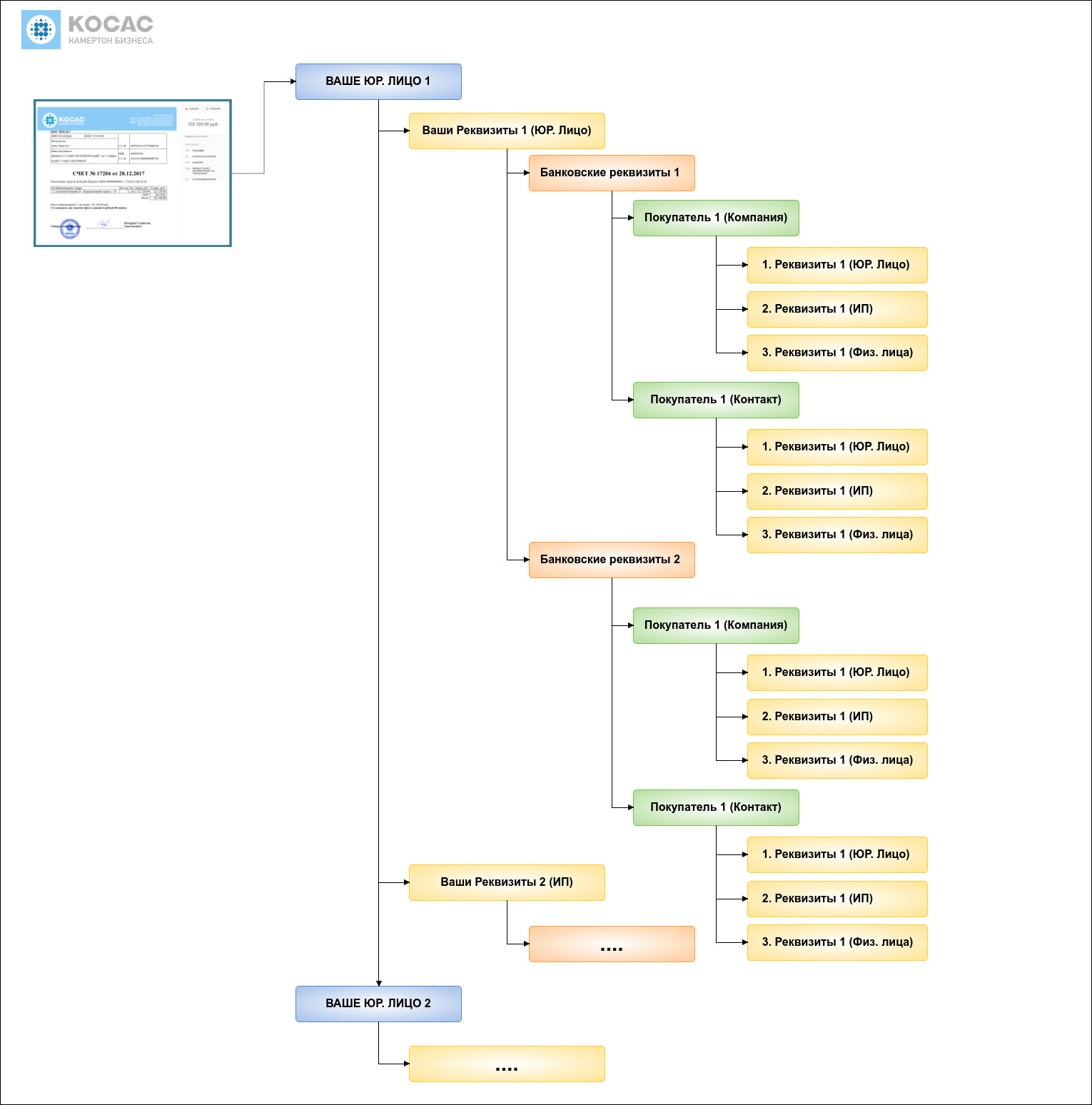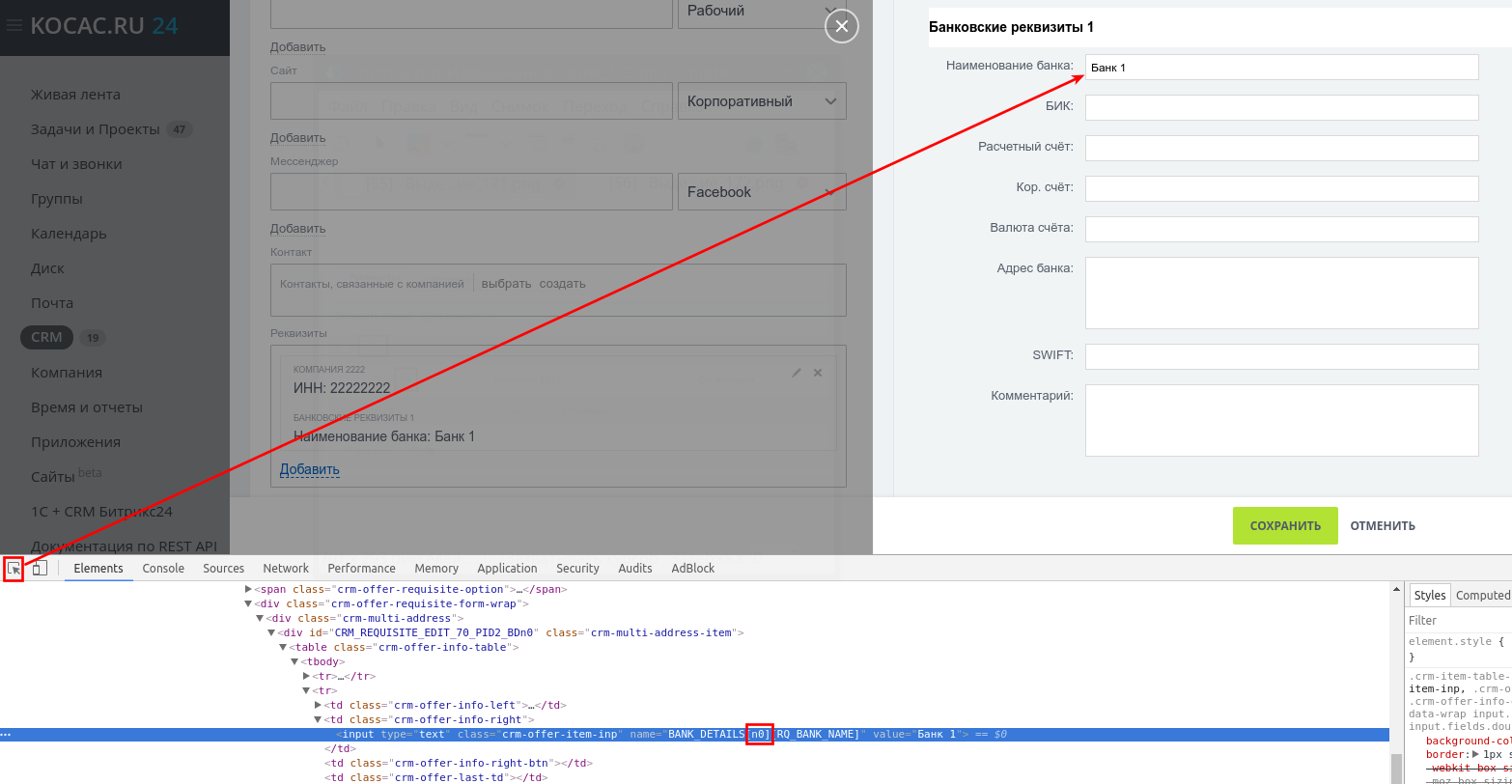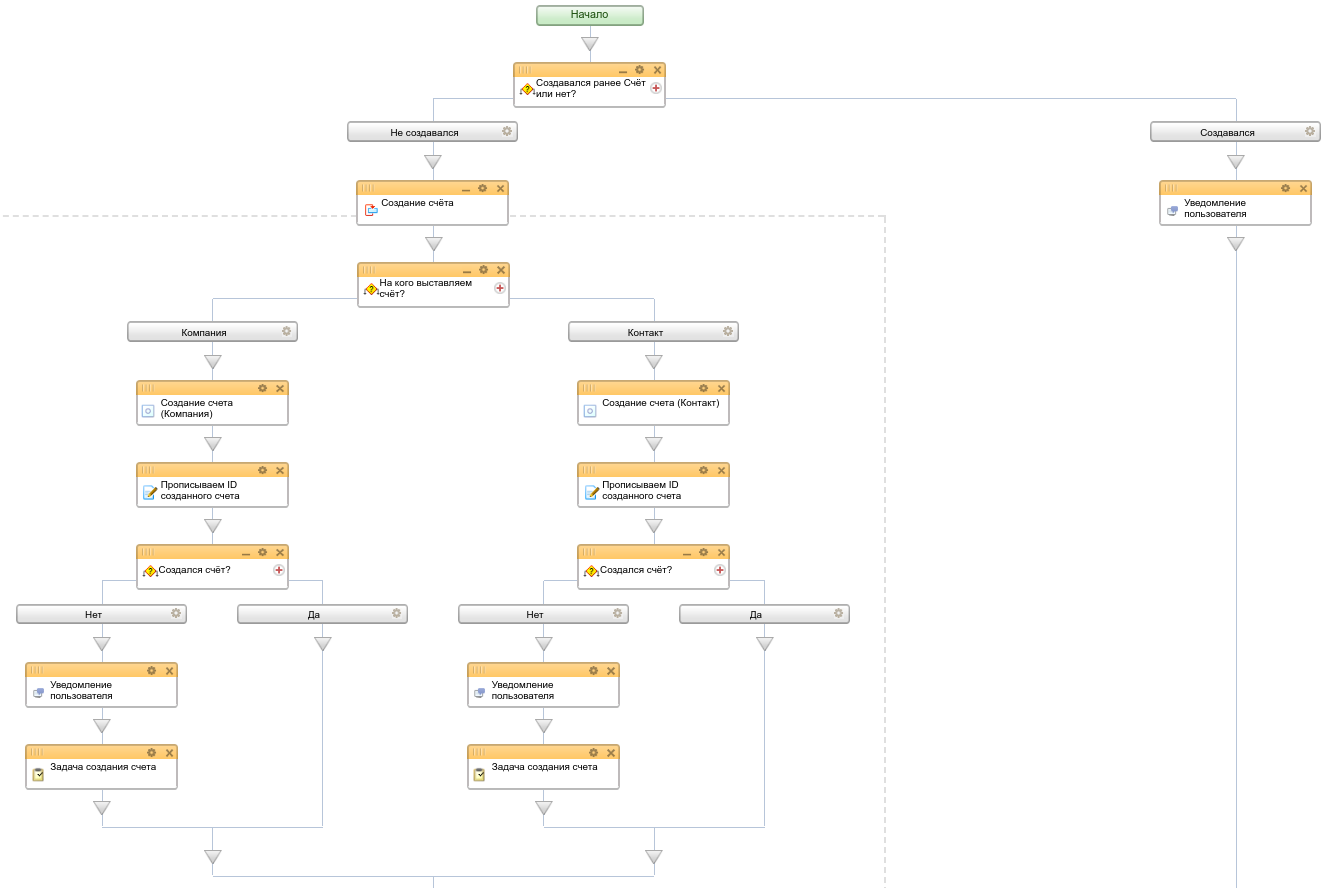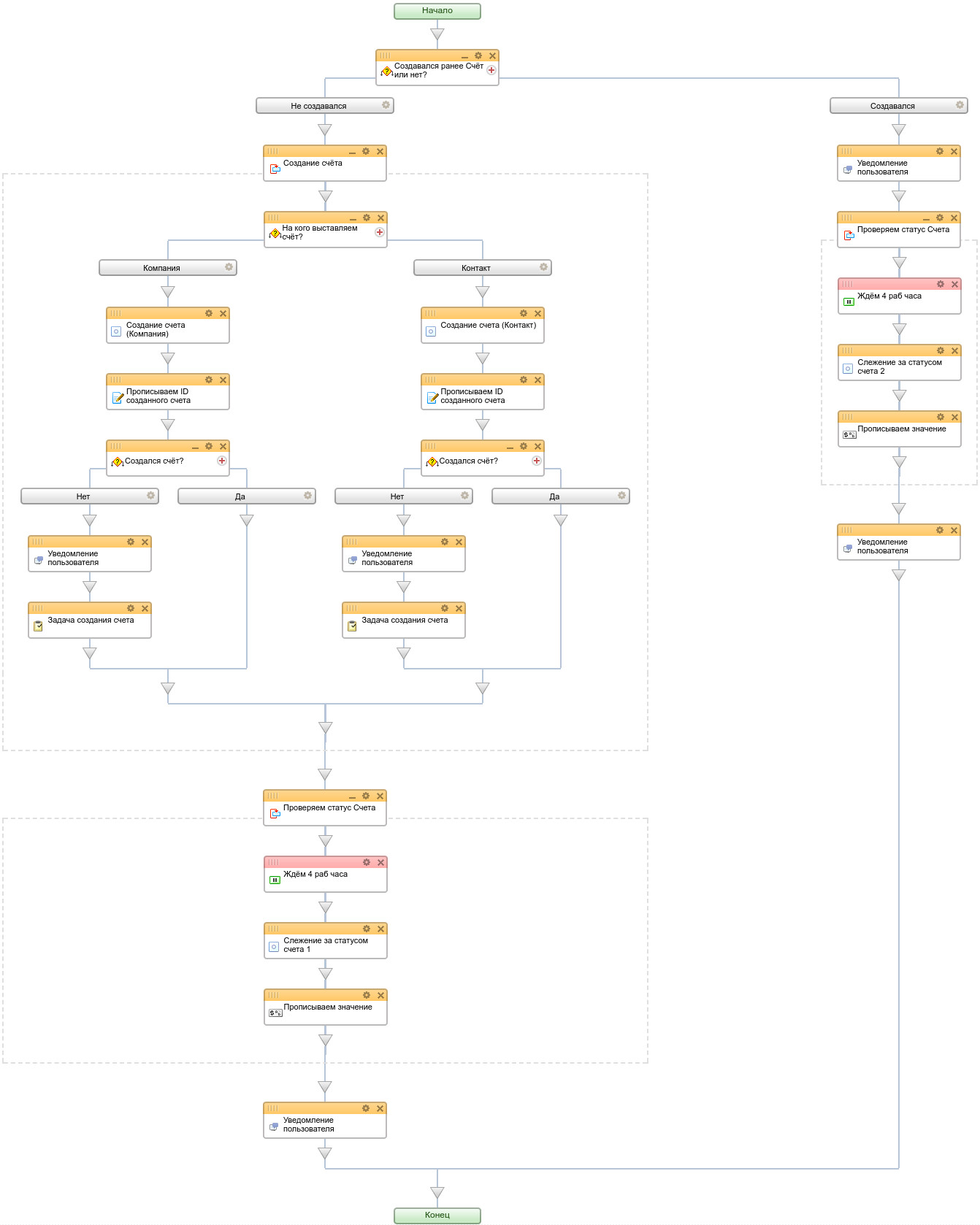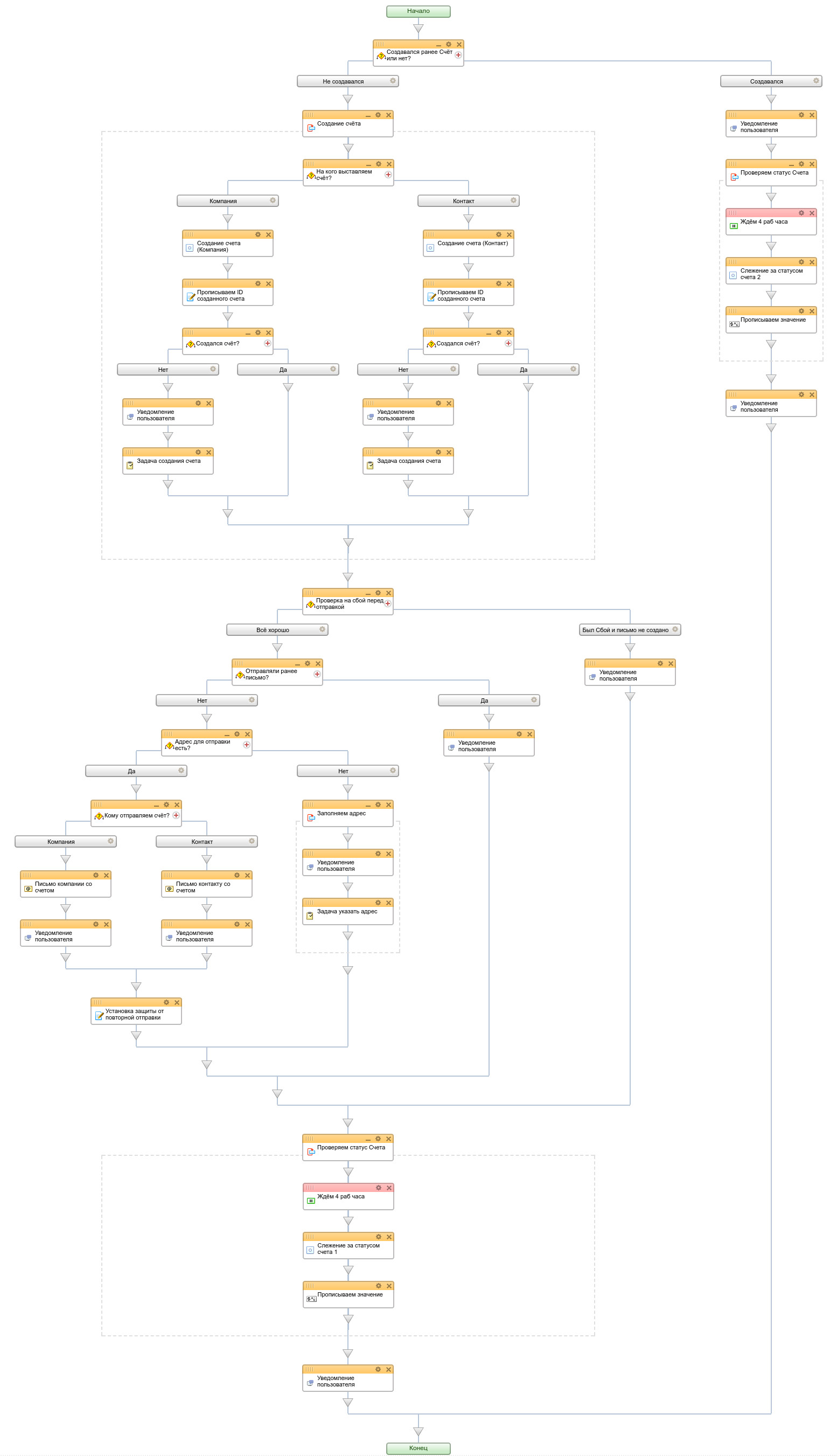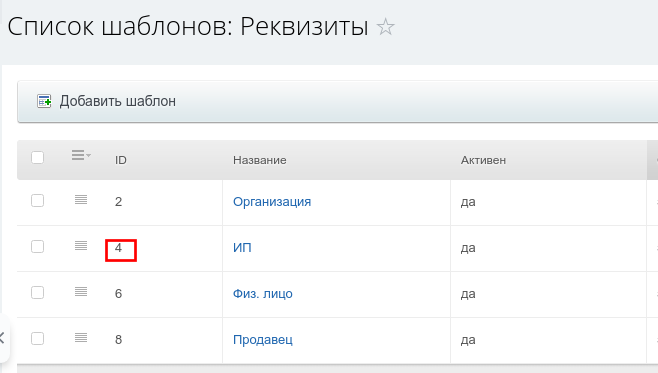Создание счета
| Название | Описание |
|---|---|
| Префикс для номера счёта: | позволяет указать префикс для счета. |
| Использовать номерацию Битрикс24: | позволяет выбрать,будет ли использована нумерация Б24 или нет. |
| Принудительно выставлять счет только на: |
данное поле позволяет принудительно выставлять счет только на Компанию либо на контакт.
При работе с данным полем есть ньюансы:
|
| Ответственный за счет: | в данном поле можно указать ответственного за созданный счет. Если данное поле не заполнить, то ответственный будет взят из настроек поля "Запускать от имени". |
| Статус счета: | в данном поле из выпадающего меню выбирается подходящий статус счета. |
| Срок оплаты в днях: | в данном пункте указывается срок оплаты счета в днях. |
| ID компании продавца: | в данном пункте указывается ID компании-продавца . |
| ID реквизита организации продавца (если не указан, берется 1-й из списка): | в данном пункте указывается ID реквизита организации продавца. |
| ID банковского реквизита продавца (если не указан, берется 1-й из списка): | в данном пункте указывается ID банковского реквизита продавца. |
|
ID способа оплаты из настроек CRM (для контакта): (Это поле обязательно к заполнению) |
в данном пункте указывается ID способа оплаты из настроек CRM для контакта. Из-за ошибки в переводе со стороны Б24, это поле отвечает за вывод печатной формы счета для контакта. |
|
ID способа оплаты из настроек CRM (для компании): (Это поле обязательно к заполнению) |
в данном пункте указывается ID способа оплаты из настроек CRM для компании. Из-за ошибки в переводе со стороны Б24, это поле отвечает за вывод печатной формы счета для компании. |
| ID реквизита покупателя (если не указан, берется 1-й из списка): |
в данном пункте указывается ID реквизита покупателя. Если данное поле заполнено, то реквизиты будут браться не автоматически из контакта или компании, а именно из этого поля. |
| Создавать реквизит для физ. лица (если пустой): | в данном пункте указывается, создавать ли реквизиты для физического лица. |
| Какой тип реквизита создавать: | в данном поле указывается какой тип реквизита создавать из выпадающего меню. |
| ID пресета ИП для физ. лица (если не указан, будет искаться с именем "ИП"): | в данном поле указывается ID пресета ИП для физ. лица |
| ID пресета для физ. лица (шаблон для реквизитов): | в данном поле указывается ID пресета(шаблона) для физ. лица |
| Ставка НДС: | позволяет выбрать из выпадающего списка ставку НДС. |
| Принудительно выставлять НДС: | позволяет принудительно выставить НДС, выбрав нужный параметр из выпадающего меню. |
Т.е для создания счета нового типа, нужно использовать соответствующее активити и в смарт-процессе с ID_31 (данный смарт-процесс скрыт, однако он отвечает за создание новых счетов) создать элемент смарт-процесса.
- Статус счета;
- Срок оплаты в днях;
- ID компании продавца;
- ID реквизита организации продавца (если реквизитов несколько, то и поле "ID банковского реквизита продавца);
- ID способа оплаты из настроек CRM (для контакта. печатная форма);
- Создавать реквизит для физ. лица (если пустой);
- Какой тип реквизита создавать.
- ID пресета для физ. лица (Настройки CRM-->С чего начать-->Шаблоны реквизитов)
Пример:Название товара по каталогу "Продление интернета_50Мбит" , в счете нужно назвать Продление интернета_50Мбит для ООО "КаршерингMSK".
Заполняем так: 1684##1##шт##35000##Продление интернета_50Мбит для ООО "КаршерингMSK"
| Название | Описание |
|---|---|
| Выставить счёт на остаток товаров в сделке: |
позволяет выставить счет на разницу товаров указанных в сделке и товаров, которые уже имеются в счетах, при условии, что количество товаров и суммы в счетах не будут превышать аналогичные значения в сделке. Т.е если есть счет, где к примеру продано 5 авто и 4 сникерса, а новый счет выставляется с количеством 7 авто и 4 сникерсами, то активировав данную настройку, в новом счете будет 2 авто, а сникерсы в счет не попадут. |
| Частичная оплата (в процентах, по-умолчанию 100): | в данном пункте указывается процентная составляющая предоплаты. |
| Фиксированная сумма предоплаты: | позволяет указать фиксированную сумму предоплаты. |
| Сократить сумму за счет: | в данном поле можно выбрать за счет чего будет сокращена сумма за счет. |
| Округлять до целых (при расчете частичной оплаты): | в данном пункте указывается, округлять ли до целых чисел, при расчете частичной оплаты. |
| Комментарий к счёту (скрытый для покупателя): | позволяет добавить комментарий к счету, который будете видеть только Вы. |
| Делать отладочные сообщения в журнал БП: | позволяет выводить отладочные сообщения в журнал БП. |
Решение - перевыбрать компанию в Сделке.
Если вы столкнулись с такой ошибкой при выполнении активити: во время создания счета была обнаружена ошибка: Не введено значение обязательного поля "Печатная форма счёта", нужно заполнять поле "ID способа оплаты из настроек CRM (для компании)".
ID этого способа можно посмотреть в настройках способов оплаты вашего портала.
Возможности:
1. Счёт создаётся автоматически нашим активити.
2. При создании отдаёт ссылку для отправки на почту, поэтому можно в БП это сразу организовать.
3. Счет отслеживает нумерацию и может её сам устанавливать в рамках нескольких юр. лиц (Префиксы допускаются) Нумерация в рамках 1 года, т.е. с первого января другого года будут опять с нуля.
4. Есть возможность автоматически дробить счет на части (предоплата несколькими счетами)
5. Есть возможность отслеживать статус оплаты счета или любой другой статус.
6. Есть возможность выбирать разные платёжные реквизиты плательщика (в одной компании несколько юр. лиц)
7. Есть возможность выставлять счета от разных юр. лиц.
8. Есть возможность автоматически создавать реквизиты для физ. лиц, чтобы можно было выстроить грамотный обмен с 1С.
Обратите внимание на данную схему.
Она отображает все возможные сценарии, которые вам следует учитывать при проектировании бизнес-процесса в Битрикс24, т.к. каждая ветка является отдельным сценарием и его придётся выделять в бизнес-процессе.
Описание полей:
ID компании продавца: в данном поле необходимо указать ID Вашего юридического лица от которого будет выставляться счёт. Для того, чтобы узнать какое число необходимо вписывать это поле, следует перейти в CRM > НАСТРОЙКИ > РЕКВИЗИТЫ ВАШИХ КОМПАНИЙ
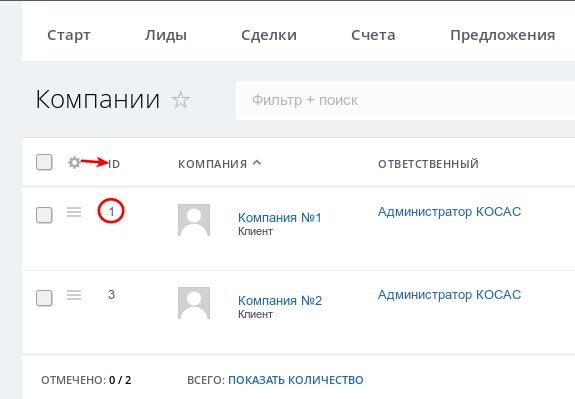
В этом списке следует выбрать необходимую Вам компанию и посмотреть её id. Если Вы не видите данное поле, то настройте в шестерёнке его (ID) отображение.
Обращаем Ваше внимание на то, что в созданной вами компании от которой вы собираетесь выставлять счета, должен быть только 1 набор реквизитов (ИНН, КПП и так далее). Если Вы не заполните реквизиты, то счет будет создаваться с пустыми графами.
Для создания реквизитов следует зайти внутрь компании и добавить реквизиты.
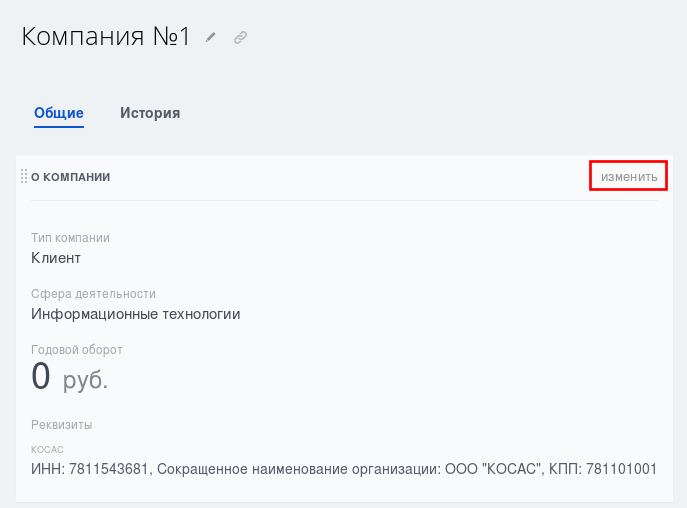
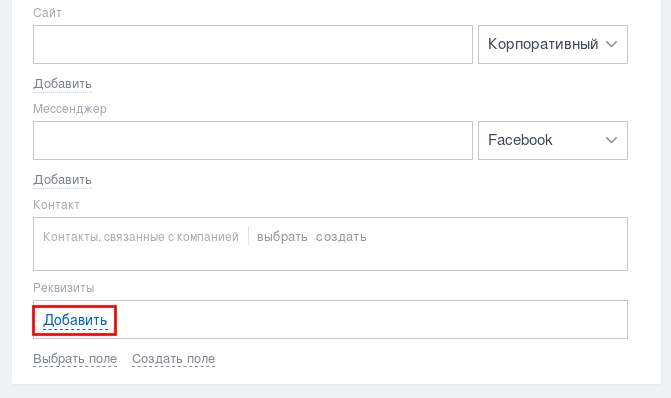
ID реквизита организации продавца (если не указан, берется 1-й из списка): в данном поле следует указать id набора реквизитов компании-продавца. Бывают такие случаи, что у одной Вашей компании могут быть несколько реквизитов. Если поле не заполнено, то приложение выберет первый попавшийся из списка реквизитов.
К сожалению, в новой карточке не выводится ID реквизитов и Вам потребуется переключится на отображение старой карточки CRM, чтобы уточнить ID реквизитов. CRM > НАСТРОЙКИ > ДРУГИЕ > ОБЩЕЕ > ВКЛЮЧИТЬ НОВУЮ КАРТОЧКУ CRM - НЕТ
Потом вы возвращаетесь к CRM > НАСТРОЙКИ > РЕКВИЗИТЫ ВАШИХ КОМПАНИЙ
На вкладке "Реквизиты" Вы можете увидеть ID реквизита. Если вы не видите данного поля, то в настройках заголовка следует его отобразить.
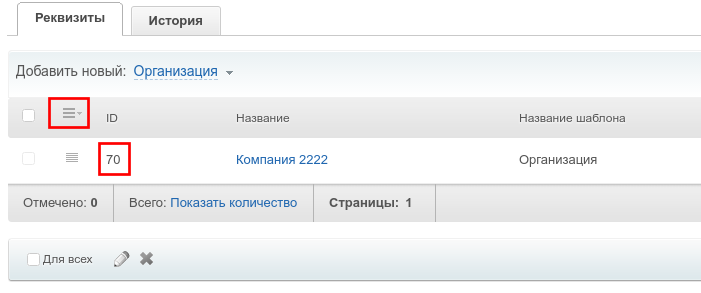
ID банковского реквизита продавца: в данном поле следует указывать ID банковских реквизитов продавца. Бывают случаи, когда у одной компании с одним набором реквизитов существует несколько наборов банковских реквизитов (открыты счета в разных банках и их требуется указывать в счетах на оплату).
Для получения ID банковского реквизита вам необходимо открыть реквизиты компании и нажать F12 в браузере. Появится для отладки и просмотра кода. В данной панели есть режим, который позволяет выбирать графический элемент, чтобы увидеть код этого элемента. Посмотрите на картинку ниже.
Вы нажимаете на значок выбора элемента и потом указываете на поле "Названия банка". Внизу появится код элемента. Вам нужен будет код типа BANK_DETAILS[n0] ... цифра в квадратных скобках будет тем самым ID. Его нужно использовать без буквы N.
1. Для сущности Контакт реквизиты нужны из-за коллизий при обмене с 1С, и счет мы можем выставлять только с реквизитами.
2. Для сущности Компания реквизиты нужны в обязательном порядке!
3. Тип сущности покупателя должен совпадать с типом платёжной системы, т.е. если покупатель контакт, то и тип платёжной системы должен быть для контакта.
4. Смотрите результат запуска создания счёта в журнале бизнес-процесса. Там будут отображаться все шаги и вы сможете увидеть ошибку, если счёт не создался.
Реквизиты создаются по следующей логике:
- Если в сущности Сделка выбрана Компания, то реквизиты будут браться только из компании.
- Если в сущности Сделка выбран Контакт, то реквизиты будут браться только из Контакт.
- Если в сущности Сделка выбраны и Контакт и Компания, то реквизиты будут браться только из Компании.
ID реквизита покупателя: в данном поле следует указать id набора реквизитов покупателя. Бывают такие случаи, что у покупателя могут быть несколько реквизитов. Если поле не заполнено, то приложение выберет первый попавшийся из списка реквизитов. В описании поля ID реквизита продавцам (выше в данной инструкции) вы можете найти информацию как можно найти значение.
ID пресета для физ. лица (если не указан, будет искаться с именем "ИП"): данная опция позволяет выбрать id типа набора реквизитов. Если Вы не трогали настройка типов реквизитов, то можете оставить эту опцию. Если Вы меняли название типов реквизитов, то вам необходимо зайти в настройки Битрикс24 и посмотреть ID типа реквизитов ИП. CRM > НАСТРОЙКИ > ШАБЛОНЫ РЕКВИЗИТОВ
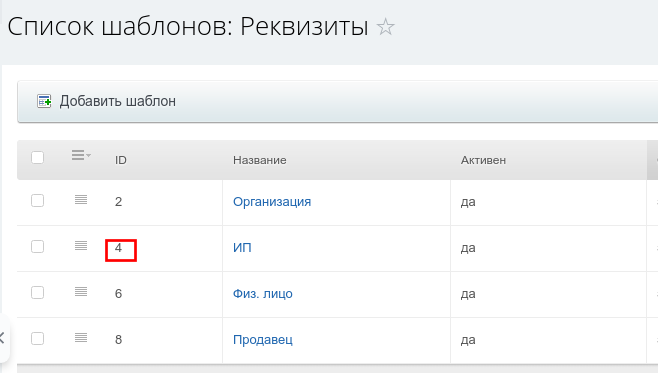
Т.е если у вас в Сделке есть Компания или Контакт, у которого по умолчанию выбраны реквизиты для ИП, то при переходе в карточку Контакта или Компании вы можете обнаружить, что там по умолчанию указан другой тип реквизитов.
При выставлении счета из Сделки будет браться именно тот тип реквизита, который выбран по умолчанию в Сделке.
Стоит учитывать этот момент при выставлении счетов, т.к при срабатывании БП это может вызывать ошибку.
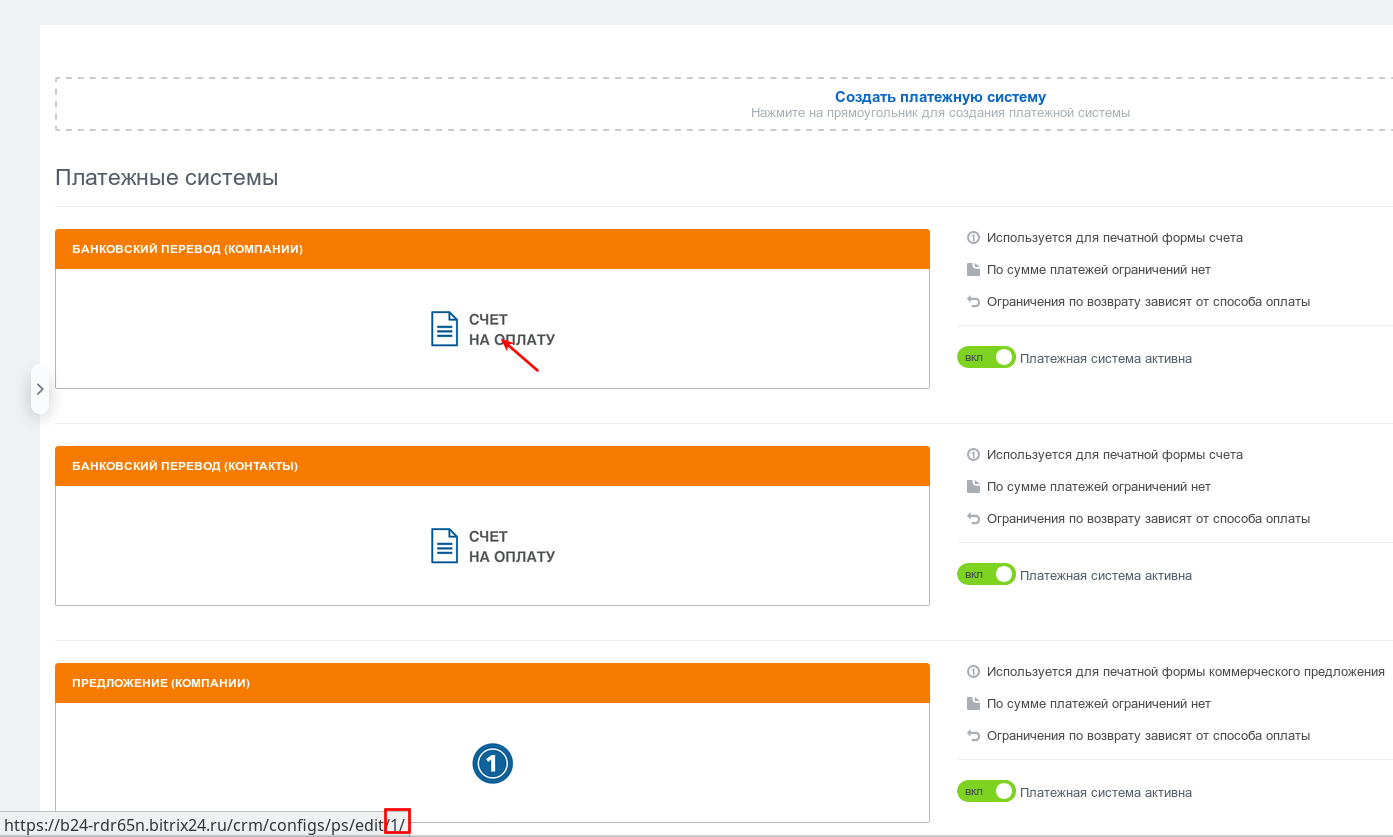
В данном списке следует выбрать обработчик способа оплаты, который вы хотите использовать в счете. В способах оплаты указываются данные по ответственным лица, которые будут подписывать счет. Там же загружается бланк с фоном счета и картинка с печатями и подписями.
При наведении на название интересующей вас платёжной системы внизу появится ссылка на страницу редактирования. Для того чтобы использовать её в нашем активити вам необходимо взять последнюю цифру из данной ссылки, т.к. она является ID платёжной системы.
Срок оплаты в днях: в данном поле можно установить количество дней для оплаты счета.
Тип плательщика: в данном поле вы выбираете тип плательщика (юр. лицо или физическое). Это требуется для того, чтобы бланк правильно сформировался, т.к. есть внутренние требования системы и когда вы выбираете физ. лицо, то плательщиком будет на название компании, а ФИО вашего клиента. Это нужно учитывать при создании бизнес-процесса.
Частичная оплата (в процентах, по-умолчанию 100): это поле позволит Вам делить количество позиций, указанных в счете. Например, у вас в рамках сделки выставляется два счета по 50% (предоплата и окончательная оплата). В данном поле Вы устанавливаете 50 и при создании счета количество всех позиций будет поделено на 2. При этом сами позиции останутся такими, как вы укажите в сделке. Сумма и налоги пересчитаются автоматически исходя из нового количества.
Округлять до целых (при расчете частичной оплаты): в данном поле можно установить округление количества в позициях сделки если выбрали не 100%, а меньшее значение, Например, в одной из позиций сделки у Вас указано количество 3. При делении получится значение 1,5. Эта опция позволит округлить полученное число до целого значения.
ID реквизита плательщика (если не указан, берется 1-й из списка): в данном поле вы можете указать какие выбрать реквизиты клиента для выставления счета. Не редко бывают случаи, когда в рамках одной компании бывают несколько юридических лиц, которые вам могут оплатить. Если в Сделке выбран один набор из множества реквизитов, то он автоматически будет использован нами при создании счета.
1. Вы можете скачать готовый бизнес-процесс, который требуется импортировать в ваш портал.
2. При импортировании затрётся ваш процесс, в который вы будете грузить пример.
3. При импорте в вашем портале будут созданы все поля, которые участвуют в нашем примере сущности Сделка. Вам необходимо будет сделать их отображаемыми в карточке Сделки.
4. Перед импортом необходимо установить наше приложение и в его настройках установить активити "Создание Счета" и "Слежение за статусом счета"
5. Особенностью Битрикс24 (при импорте сторонних бизнес-процессов) является тот факт, что нужно будет проверить правильность подставленных дополнительных значений в местах:
- во всех элементах изменение документа (Прописываем ID счета) - нужно прописать значение из доп. результатов - Создание Счета - ID Созданного Счета
- во всех элементах изменение переменных (Прописываем значение) - нужно прописать значение из доп. результатов - Получение статуса счета - Статус счета
- во всех элементах отправки писем.
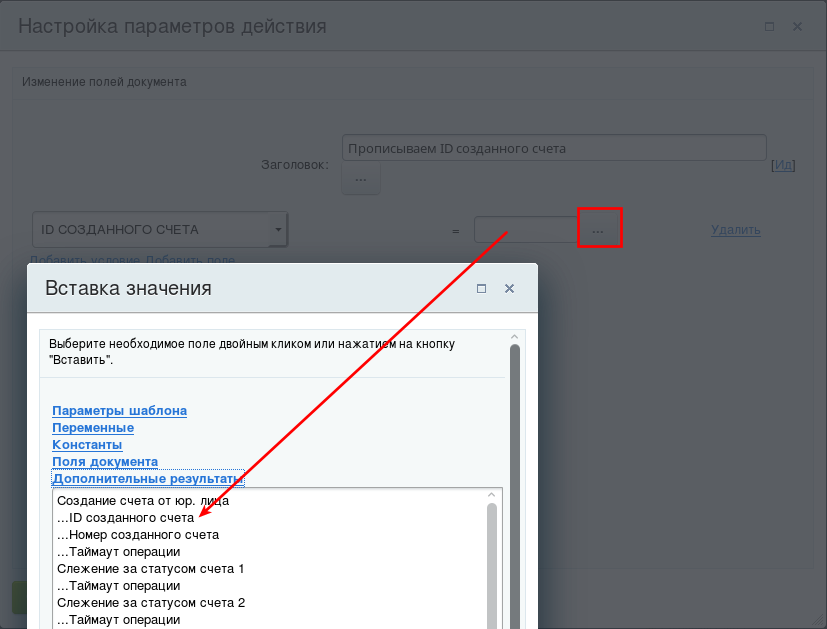
Давайте рассмотрим пример в котором мы просто создаём Счёт от одной организации автоматически с помощью нашего приложения. Для этого мы добавляем бизнес-процесс в одну из стадий Сделки.
В данном бизнес-процессе рассматривается модель создания счета без наличия проверки его оплаты. Такой сценарий подходит в тех случаях, когда сотрудники компании вручную присваивают счетам оплату и можно настроить робот в автоматизации, который переведёт стадию сделки после получения оплаты счета. Бизнес-процесс проверяет наличие компании в Сделке и если он её не обнаруживает, то автоматически выставляет счет контакту.
В этой схеме мы заложили проверку на зависание приложения, чтобы ответственный за сделку смог вовремя вмешаться в процесс. Так же в процесс добавлена проверка на повторное создание счета, чтобы не делать дубликатов.
СКАЧАТЬ ГОТОВЫЙ БИЗНЕС-ПРОЦЕСС ДЛЯ КЕЙСА 1
Давайте рассмотрим пример, в котором мы создаём Счёт от одной организации автоматически с помощью нашего приложения и начинаем следить за его статусом. Для этого мы добавляем бизнес-процесс в одну из стадий Сделки.
В данном бизнес-процессе рассматривается модель создания счета с наличием проверки его оплаты. При обмене данными с 1С конфигурациями, робот в Битрикс24 не получает сведений от системы, что счет был оплачен и Вы не можете ничего делать. Наше активити "Слежение за статусом счета" решает данный вопрос простым методом. Оно (активити) обращается через наш сервер к вашему порталу и опрашивает конкретный счет на предмет оплаты. Если говорить конкретнее, то оно может не только отслеживать оплату, а любой статус счета.
Мы не рекомендуем делать проверку статуса счета чаще чем 1 раз в час, т.к. вы будете создавать большую нагрузку на сервера 1С-Битрикс и наш сервер, а это неминуемо приведёт к блокировке вашего портала.
В рамках данного кейса рассматривается вариант при котором проверяется создавался ли ранее счет или нет. Если бизнес-процесс обнаруживает, что ранее он создавался, то автоматически запускается механизм проверки его статуса. Это позволяет огородить вас от дубликатов счетов, которые возникают по причине ошибок персонала.
СКАЧАТЬ ГОТОВЫЙ БИЗНЕС-ПРОЦЕСС ДЛЯ КЕЙСА 2
Кейс № 3 - Создание Счета со слежением и отправкой на почту клиенту
Давайте рассмотрим пример, в котором мы создаём Счёт от одной организации автоматически с помощью нашего приложения, отправляем его клиенту и начинаем следить за его статусом. Для этого мы добавляем бизнес-процесс в одну из стадий Сделки.
В данном бизнес-процессе появляются дополнительные проверки и поля, которые необходимы для нормальной работы всего процесса. Самое главное в автоматических алгоритмах - это не создавать неприятностей для ваших клиентов из-за своей беспечности, поэтому приходится проверять логику процесса несколько раз, чтобы убедиться в правильности выбранного пути. Мы дополнительно вынесли e-mail адрес для отправки писем, чтобы можно было точно его указать, т.к. в раках компании или контакта может быть куча адресов и какой из них правильный знает только менеджер, а машина может ошибиться.
После завершения нескольких проверок бизнес-процесс получает от нашего активити ссылку на счет и вставляет её в письмо. В теле письма представленного бизнес-процесса уже внесена соответствующая переменная.
СКАЧАТЬ ГОТОВЫЙ БИЗНЕС-ПРОЦЕСС ДЛЯ КЕЙСА 3
Давайте рассмотрим пример в котором мы создаём Счёт от разных ваших компаний в зависимости от условий оплаты (компания с НДС и без НДС). Для этого мы добавляем бизнес-процесс в одну из стадий Сделки.
В данном бизнес-процессе создаются две альтернативные ветки каждая из которых соответствует своей компании со своими реквизитами и платёжной системой, которые вы предварительно должны настроить. Особенностью такой схемы является то, что в рамках нашего активити присваивается своя нумерация для счетов. Для полноценного запуска вам необходимо будет создать в системе два счета (для каждой вашей компании отдельно) с каким-то номером (можно с префиксом) и при запуске наше активити начнёт считать очередной номер начиная с того, который будет указан в вашем счете. Это особенно актуально, когда вы вели до этого момента оформление счетов в других программах и нумерация у вас есть. Возьмите из программы, в которой оформлялись счета крайний номер и создайте пустой счет с этим номером.
Если мы говорим про 1С-конфигурации, то важно использовать и префиксы, чтобы при выгрузке документов номер назначался такой, какой необходимо. Если в 1С ведётся работа по нескольким организациям и счета грузятся из Битрикс24, то нужно учитывать следующее:
1. Счета будут выгружаться с номерами и префиксами.
2. При проведении документа в 1С номер будет затираться на тот, который 1С считает очередным для проведённых документов.
3. Все счета нужно будет создавать ТОЛЬКО! в Битрикс24 если Вы не хотите, чтобы нумерация у Вас сбилась.
СКАЧАТЬ ГОТОВЫЙ БИЗНЕС-ПРОЦЕСС ДЛЯ КЕЙСА 4
Устанавливать текст статуса: данное поле позволяет включать возможность установки статуса бизнес-процесса. Это необходимо для того, чтобы во время работы активити информировать пользователя в истории о том, что бизнес-процесс остановился на конкретном шаге. Это особенно важно в момент отладки и выяснения причин неполадок в работе механизма.
Текст статуса: в данном поле указывается текстовый вариант статуса, который Вы можете изменять.
Ожидать ответа: данное поле Вами не управляется. Оно необходимо для того, чтобы определить нужно ли ожидать реакции от нашего активити после запуска.
Период ожидания. Время ожидания ответа от приложения: Данная опция позволяет ограничить срок ожидания ответа от приложения. Технические особенности платформы Битрикс24 иногда создают ситуацию при которой создаётся очередь из огромного числа запросов. Это может помешать работе нашего активити и бизнес-процесс будет ожидать длительный период времени. Для того, чтобы не останавливать дальнейшие действия, вы можете установить своё время ожидания. Если время истекло и результат не получен, то бизнес-процесс будет двигаться далее по заложенной вами логик
- ID созданного счета.
- Номер созданного счета.
- Публичная ссылка на созданного счета.
- ID нового реквизита.
- Сообщение об ошибке.